Uno de los componentes del móvil que normalmente pasa desapercibido es el LED de notificaciones. Muchos fabricantes han dejado de añadirlo, pero otros tantos dispositivos todavía lo conservan y hemos de deciros que es un excelente método para recibir información sin ni siquiera tocar el móvil.
Hoy os traemos un pequeño tutorial para configurar el LED de notificaciones a nuestro gusto, cómo hacer que cambie de color según lo que recibamos y en definitiva, una pequeña guía para poder aprovechar esa diminuta luz frontal del móvil. Como es lógico, el artículo de hoy está dirigido para aquellos usuarios cuyo móvil sí cuenta con LED frontal, para quienes no lo tengan les recomendamos probar aplicaciones como Ambient Display que funciona en casi cualquier Android.
Primer paso: descargar Light Flow o Light Manager

El primer paso para personalizar el LED de notificaciones es instalarlos una aplicación que nos permita seleccionar los parámetros adecuados. Aquí tenemos varias opciones, por un lado aprovechar las herramientas que los propios fabricantes nos ofrecen. Es decir, algunas capas de personalización como las de Xiaomi o HTC ya tienen opciones para el LED en los ajustes. Para el resto, os recomendamos básicamente dos aplicaciones de pago para controlar el LED de notificaciones: Light Manager y Light Flow. Si no queréis gastar dinero en personalizar el LED, también cuentan con versiones lite gratuitas.
Gracias a estas dos aplicaciones, podremos crear patrones para por ejemplo cuando recibamos un tuit, el LED de notificaciones se ponga azul o cuando recibamos un WhatsApp, se ponga en verde. Las posibilidades como ahora veremos son enormes, aunque en muchos casos el propio hardware del móvil limita el potencial de estas aplicaciones.
Lo más interesante tanto de Light Flow como de Light Manager es que se actualizan constantemente añadiendo compatibilidad con más dispositivos. En la mayoría de Samsung Galaxy funciona, incluso en los más recientes. También se han añadido los OnePlus así como muchos otros.
Sí es posible que en vuestro móvil haya problemas ya que la lista es extensa pero no incluye todos los modelos. Normalmente los móviles al estilo Pixel con una versión casi stock no tienen problemas. Por último comentar que desde Android 4.3 no es necesario acceso root para que funcione.
Configuración inicial: otorgando permisos

El primer paso para configurar el LED de notificaciones será dar los permisos necesarios a Light Manager o Light Flow, dependiendo de por cual nos decidamos. En los dos casos se nos pedirá que ignoremos la optimización de batería. No es algo muy agradable, ya que aumenta el consumo de batería al estar en segundo plano pero en nuestras pruebas no hemos notado ningún incremento significativo.
Una vez la aplicación tenga los permisos ya empezará a funcionar. La pantalla principal consiste en un listado de posibles notificaciones que podemos recibir y la acción asociada a cada una. Desde las llamadas perdidas, mensajes, correos, recordatorios de Google Calendar o tuits. Podemos asociar un color distinto a cada notificación y ordenarlas por orden de prioridad, ya que si recibimos dos avisos el LED se pondrá del tono predeterminado. Eso es a priori, ya que existe la posibilidad de combinar dos colores, primero parpadeando de un tono y después de otro.

Desde los ajustes de la aplicación podemos personalizar decenas de parámetros distintos. Por un lado están todos los modos y condiciones que se pueden elegir para asociar colores: hemos dicho aplicaciones, pero también tenemos opciones para ajustar el color del LED si el móvil se está cargando, si no hay señal, si estamos en roaming, si no hay WiFi... de hecho, cualquier aplicación puede seleccionarse para tener un color del LED concreto.
Tanto Light Flow como Light Manager nos permiten además crear modos de sueño o perfiles de pantalla distintos. Por ejemplo, cuando estemos por la mañana trabajando el móvil nos indicará con unos colores concretos o que por la noche no se encienda para ahorrar batería y no molestar.
Ajusta todos los parámetros del LED de notificaciones

Dentro de cada acción el nivel de personalización del LED de notificaciones es enorme. Tenemos para elegir colores desde el rojo hasta el azul, pasando por el verde o amarillo. Podemos elegir la frecuencia de encendido, el nivel de brillo del LED o la velocidad de parpadeo.
Y eso no es todo, también se permite asociar sonidos y tonos concretos o activar la vibración. Más allá de personalizar LED, lo que tenemos es la puerta de entrada a personalizar las notificaciones de nuestro móvil.

Otros ajustes van desde elegir si mostrar el LED de notificaciones cuando la pantalla también esté encendida o el móvil desbloqueado. De las dos, Light Flow es más completa aunque con Light Manager hemos tenido menos problemas. La primera añade muchas más opciones de personalización, de hecho también puede activar el flash LED de la cámara frontal por si queremos una notificación más potente.
Configurar el LED de notificaciones puede ser muy útil para dividir las notificaciones importantes de las que constantemente recibimos. Y ojo, porque el nivel de detalle como decimos de nuevo es muy elevado. Light Flow puede configurarse para que el LED de notificaciones se ponga azul por ejemplo cuando recibimos una mención en Twitter, pero... solo si nombra la palabra "Android". Vamos, filtrar por palabras las notificaciones que activarán un color de LED determinado.
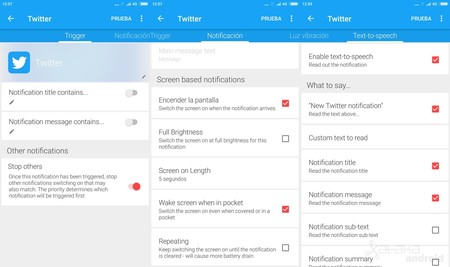
Es curioso ver la evolución que han tenido estas aplicaciones. Light Flow es un auténtico clásico en Android y empezó para poder modificar la luz de la famosa bola del Nexus One. Ahora sigue cumpliendo esa función de poder cambiar el tono de los LEDs del móvil, pero va más allá.
Dale una nueva vida a ese LED que normalmente pasa desapercibido
Esperamos que hayáis visto cómo se puede cambiar el color del LED de notificaciones y descubierto todas las posibilidades que hay detrás. De nuevo avisamos que no todos los teléfonos son compatibles con todos los colores, algunos solo soportan cinco colores y los hay que solo tres. Algunos móviles no pueden mantener el LED cuando la pantalla se enciende y en algunos casos el utilizar estas aplicaciones puede provocar que las notificaciones que no tenemos bien configuradas directamente no las recibamos.
Teniendo en cuenta esto recomendamos configurar correctamente todos los parámetros antes de dejarlas por defecto, ya que del mismo modo que tienen mucho potencial también generan algunas incompatibilidades. Si no conocíais los usos del LED de notificaciones y buscáis una manera de asociar colores a las distintas aplicaciones, aquí os dejamos los enlaces de descarga.
Light Manager Pro - LED SettingsVaría según el dispositivo
- Desarrollador: MC Koo
- Descárgalo en: Google Play
- Precio: 1.59€
- Categoría: Productividad
Light Flow - Control LED3.73.01
- Desarrollador: Reactle
- Descárgalo en: Google Play
- Precio: 1.99€
- Categoría: Herramientas
En Xataka Android | Speaki: la app que lee las notificaciones por ti para que no tengas que encender el móvil






Ver 6 comentarios